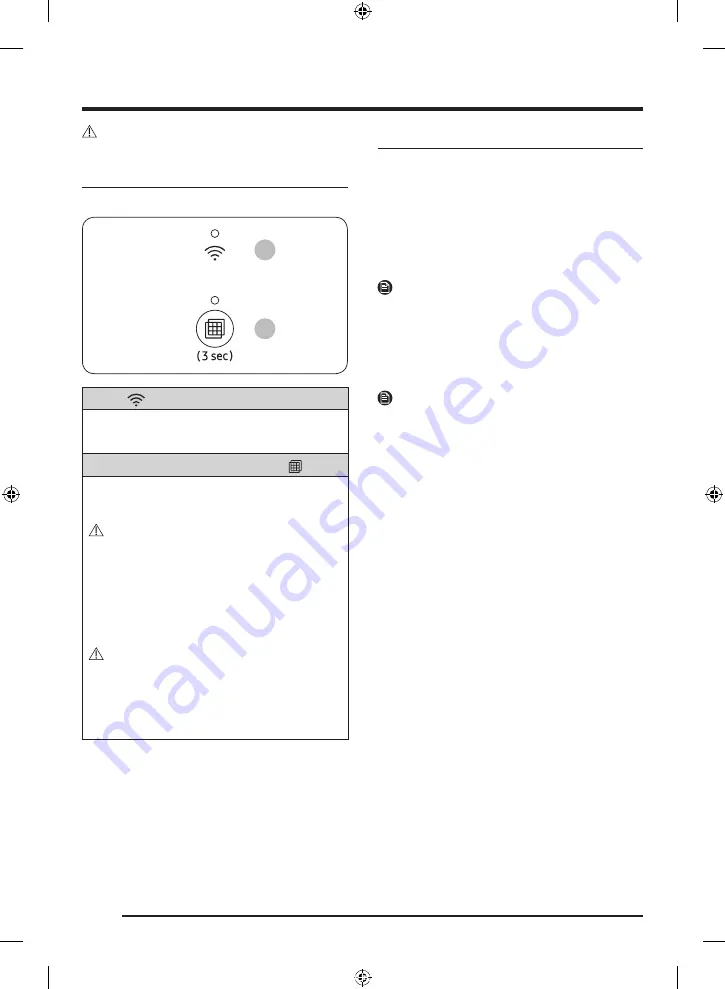
Latviski
178
Darbības
UZMANĪBU!
Neizņemiet sieta filtru, kamēr Microfiber filter darbojas.
Pogas un indikatori
FT-MF
02
01
01 Wi-Fi
Wi-Fi indikators iedegas, kad Microfiber filter ir savienots ar Wi-Fi.
•
Nospiediet un 7 sekundes turiet pogu
Filtra atiestatīšana
, lai
ieslēgtu vai izslēgtu Wi-Fi.
02
Filtra statusa indikators / poga
Filtra atiestatīšana
Filtra statusa indikators iedegas, kad Microfiber filter ir ieslēgts.
•
Barošana ieslēdzas, kad pievienojat strāvas vadu sienas
kontaktligzdai.
UZMANĪBU!
Pārliecinieties, ka pirms veļas mazgājamās mašīnas ieslēdzat
Microfiber filter. Ja darbiniet veļas mazgājamo mašīnu, kad Microfiber
filter ir izslēgts, jūsu veļas mazgājamajā mašīnā var parādīties drenāžas
kļūdas ziņojums, jo ūdeni nevar pareizi novadīt cauri Microfiber filter.
Nospiediet šo pogu 3 sekundes, lai atiestatītu sieta filtra statusu pēc
sieta filtra tīrīšanas.
•
Iztīriet sieta filtru, kad mirgo filtra statusa indikators.
(Skatiet „
” sadaļu
lpp.)
UZMANĪBU!
•
Ievērojiet piesardzību, izņemot sieta filtru, jo iekšā var būt palicis
ūdens.
•
Ja filtra statusa indikators turpina mirgot pēc filtra atiestatīšanas,
pārbaudiet, vai pareizi uzstādījāt sieta filtru.
•
Ja jūsu veļas mazgājamajai mašīnai ir novades problēma,
izslēdziet to un izņemiet filtru.
SmartThings
Wi-Fi savienojums
Savā viedtālrunī vai planšetdatorā dodieties uz
Settings (Iestatījumi)
,
ieslēdziet bezvadu savienojumu un atlasiet AP (Piekļuves punkts).
•
Microfiber filter atbalsta Wi-Fi 2,4 GHz protokolus.
Lejupielāde
Meklējiet lietotni SmartThings lietotņu veikalos (Google Play Store,
Apple App Store, Samsung Galaxy Apps), ierakstot meklēšanas vārdu
“SmartThings”. Lejupielādējiet un instalējiet lietotni savā ierīcē.
PIEZĪME
Lietotnē var tikt veiktas izmaiņas bez iepriekšēja brīdinājuma, lai uzlabotu
tās darbību.
Pieteikšanās
Vispirms piesakieties lietotnē SmartThings ar savu Samsung kontu. Lai
izveidotu jaunu Samsung kontu, izpildiet lietotnes ekrānā redzamos
norādījumus. Lai izveidotu kontu, nav nepieciešama atsevišķa lietotne.
PIEZĪME
Ja jums ir Samsung konts, izmantojiet to, lai pieteiktos. Reģistrēts
Samsung viedtālruņa vai planšetdatora lietotājs automātiski piesakās
sistēmā.
Microfiber filter reģistrēšana lietotnē
SmartThings
1.
Pārliecinieties, vai viedtālrunis vai planšetdators ir savienots ar
bezvadu tīklu. Ja tā nav, dodieties uz
Settings (Iestatījumi)
, ieslēdziet
bezvadu savienojumu un atlasiet AP (Piekļuves punkts).
2.
Atveriet
SmartThings
savā viedtālrunī vai planšetdatorā.
3.
Ja redzams ziņojums “A new device is found. (Ir atrasta jauna ierīce.)”,
atlasiet
Add (Pievienot)
.
4.
Ja ziņojums netiek parādīts, atlasiet
+
un atlasiet savu ierīci pieejamo
ierīču sarakstā. Ja jūsu Microfiber filter nav iekļauts sarakstā, atlasiet
Device Type (Ierīces tips)
>
Specific Device Model (Īpašs ierīces
modelis)
un pievienojiet Microfiber filter manuāli.
5.
Reģistrējiet savu Microfiber filter lietotnē SmartThings, kā norādīts
tālāk.
a.
Microfiber filter pievienošana lietotnē SmartThings.
Pārliecinieties, vai jūsu Microfiber filter ir savienota ar lietotni
SmartThings.
b.
Kad reģistrācija ir pabeigta, Microfiber filter būs redzama
viedtālrunī vai planšetdatorā.
DC68-04471B-00_IB_FT-MF_EU_EN_DE_NL_FR_IT_ES_PT_DA_FI_NO_SV_PL_HU_EL_RO_BG_LT_LV_ET_CS_SK_HR_TR.indb 178
2023-06-07 5:54:07















































